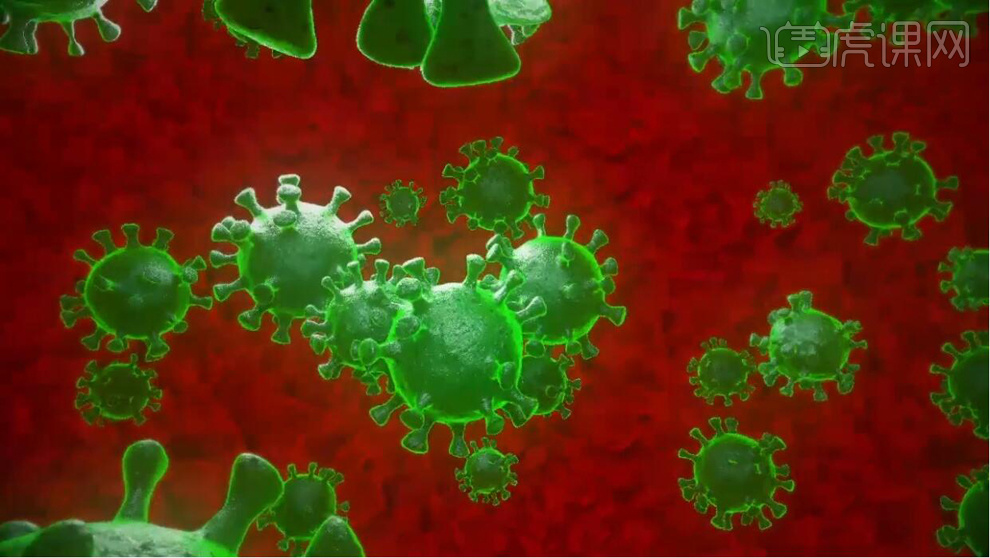C4D和AE如何制作病毒分裂特效上发布时间:暂无
1.打开软件C4D,新建一个【球体模型】,使用默认参数,在按【C】键转换为可编辑对象。
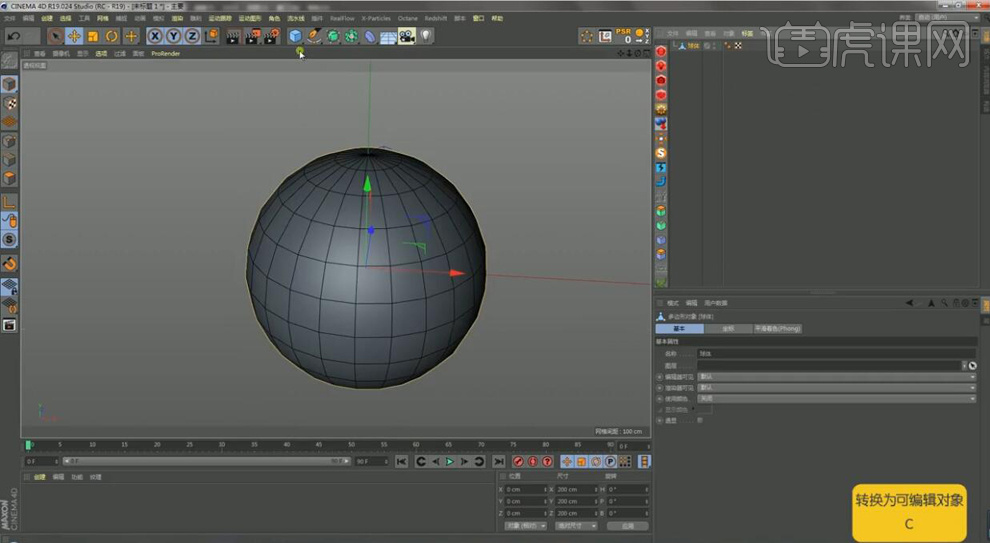
2.在【面模式】下随机选择几个面,在点击工具栏【选择】-【设置选集】。

3.在选择【运动图形】-【运动挤压】,将运动挤压作为球体的子级,再将球体后面三角形拖到运动挤压【对象】-【多边形选集】上。

4.再将运动挤压【变换】-【】【位置Z】设为12cm,再将【缩放X/Y/Z】都设为0.9。

5.在新建一个【细分曲面】作为球体的父级。

6.选择运动挤压,在新建一个【步幅】效果器,在按【Ctrl】键给【效果器】-【样条】上面添加锚点,在调整锚点。

7.再将所有的图层【Alt+G】编组,在点击旁边编辑转换插件会产生后缀带字母的一个图层,再将空白图层2命名为病毒。

8.再将右上角【界面】模式选择【Sculpt】,在选择【膨胀】在对每个凸起的面通过改变【尺寸】和【压力】进行调整。

9.在选择右上角的【工具】-【创建多边形拷贝】。(会生成一层病毒图层)

10.在点击插件选择【Redshift】渲染器,再将其显示在画面中,在点击灯光插件选择【RS Dome Light】灯光。

11.再给【RS Dome Light】右键添加【HDRI】标签,在双击标签选择适合的场景。
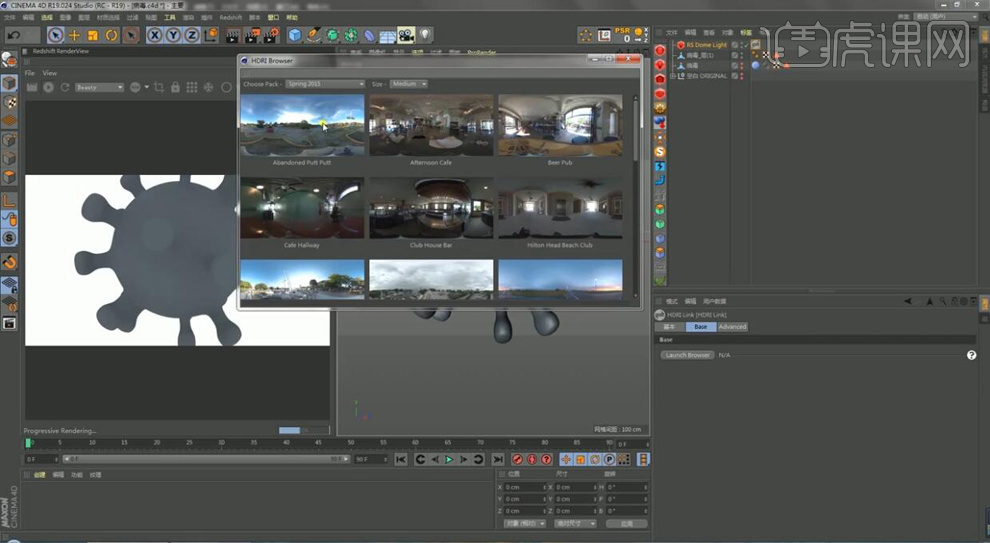
12.再将【HDRI】标签下面【Path】复制粘贴到【RS Dome Light】-【Path】。

13.在点击插件添加【RS Mate】材质球,再将材质球添加到上面一层的病毒图层,在双击材质球进行调整。
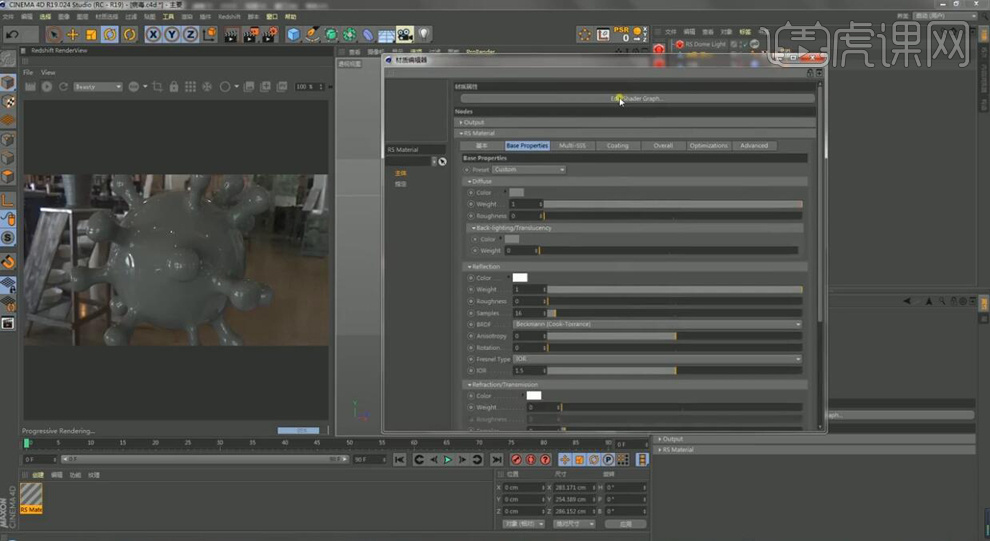
14.在点击材质球的【Edd Shader Graph】进入编辑器,在对材质效果的输出端和输入端进行连接,再将颜色设为绿色。
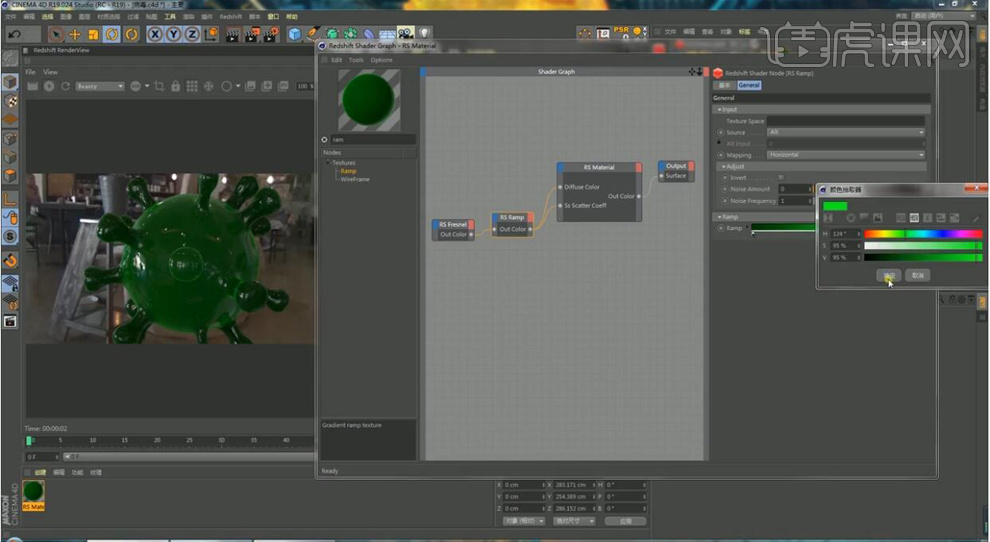
15.在搜索添加【RS Noise】和【RS Bump Map】调整燥波的参数,在对输入和输出端在进来关联。
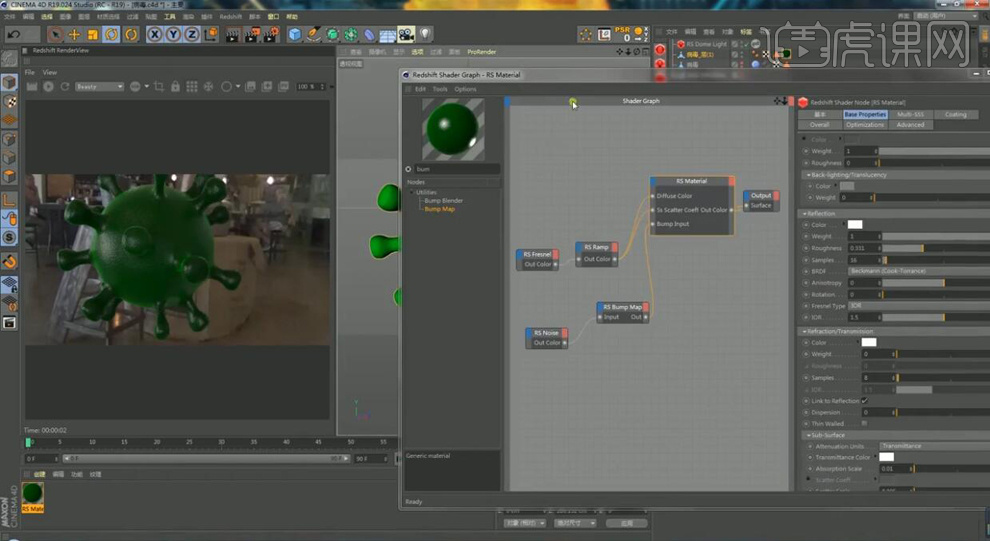
16.在添加一层【RS Noise】和材质,在对各参数进行调整,在对输入和输出端在进来关联。
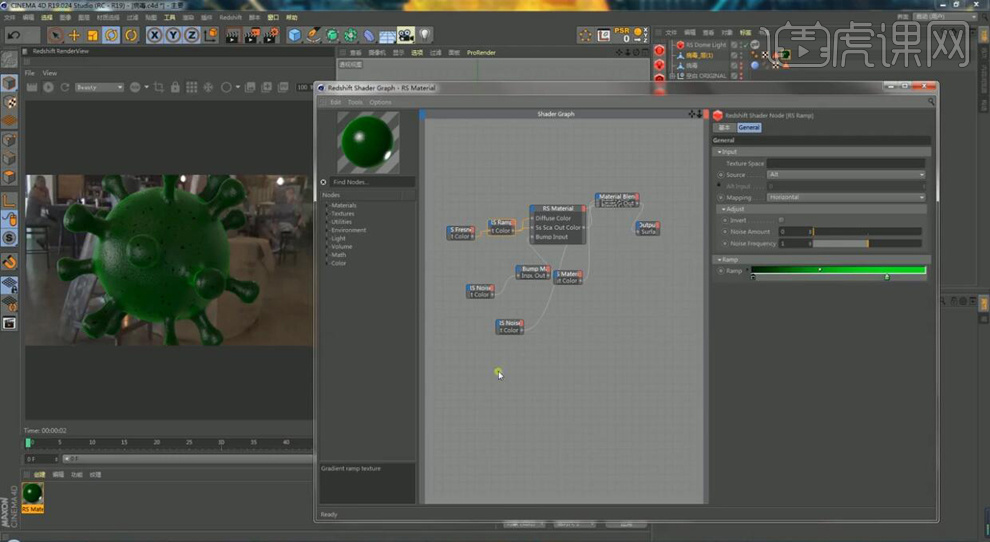
17.在选择病毒图层按住【Shift】键在添加【置换】,再将【着色】-【着色器】选择【燥波】。

18.在点击【确定】再将【种子】设为665,【缩放】和【比例】都为100%,【动画速率】设为0.8。

19.在选择【RS Dome Light】图层,在对场景的【旋转】进行调节。

20.最终效果如图所示。